- 软件大小:73.02MB
- 软件语言:简体中文
- 软件版本:v4.8.3
- 软件类别:3D\CAD软件
- 更新时间:2024-10-23
- 运行环境:WinAll, Win7, Win10
- 软件等级:

- 软件厂商:
- 官方网站:

285,.88MB/简体中文/9.0
未知/简体中文/9.0
39.09MB/简体中文/9.0
528.31MB/简体中文/9.0
50.74MB/简体中文/9.0
Blockbench电脑版是一款功能非常强大且好用的3D建模软件,这款软件的界面也非常的简洁,操作起来非常的好用,可以帮助用户轻松进行3D模型设计,一键就能轻松处理多个元素,可以为用户的建模处理带来更大的便利,感兴趣或者有需要的小伙伴就快来下载体验一下吧。
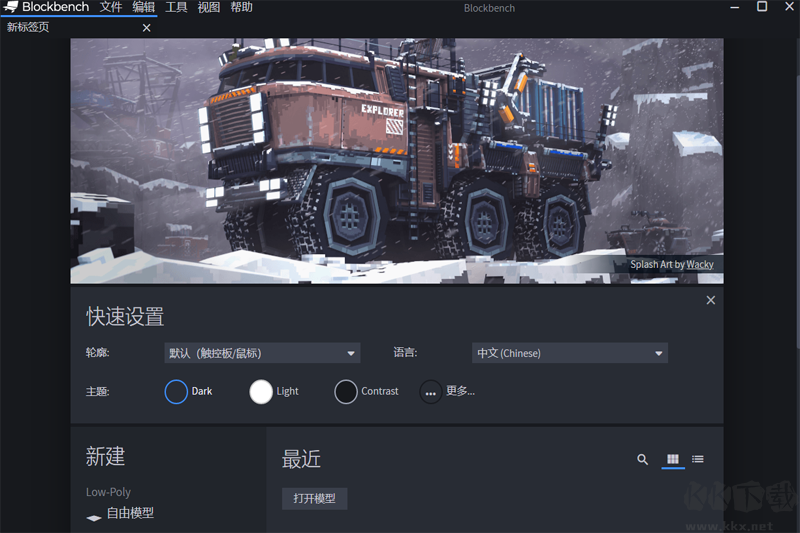
打开BlockBench,进入File -> Settings -> General。
在General设置中,找到Language选项,选择简体中文(Simplified Chinese)。
点击确认后,重启BlockBench,界面将显示为中文。
注意事项
确保BlockBench是最新版本,以便支持中文语言包。
如果在设置中没有找到Language选项,可能需要下载并安装中文语言包。
重启BlockBench后,确保选择保存更改。
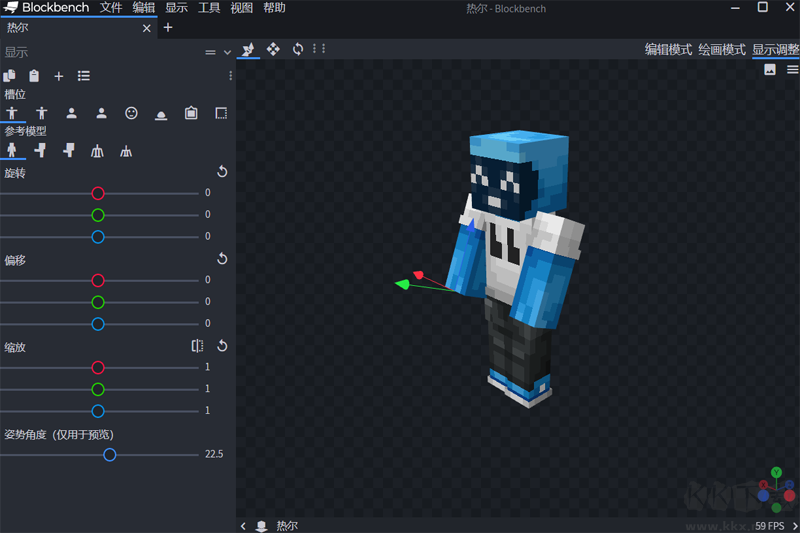
打开Blockbench并创建新模型:首先,打开Blockbench并创建一个新的模型文件。
导入模型文件:在Blockbench中,选择文件菜单,然后选择导入选项。从弹出的菜单中选择导入模型或类似的选项,然后选择你要导入的模型文件(.fbx或.bbmodel格式)。
调整模型:导入模型后,你可能需要对模型进行一些调整,比如调整位置、旋转等。
保存模型:完成调整后,保存你的模型文件。
Blockbench支持的模型格式
Blockbench支持多种模型格式,包括:
FBX格式:这是一种通用的模型格式,几乎所有主流的三维软件都支持FBX模型的导出。FBX模型文件以.fbx为后缀。
BBModel格式:这是专为我的世界制作的模型格式,以.bbmodel为后缀。BBModel格式的特点是制作简单且自由。
导入模型的具体步骤
创建新模型:在Blockbench中创建一个新的模型文件。
选择导入选项:在文件菜单中选择导入选项,然后选择你要导入的模型文件(.fbx或.bbmodel格式)。
调整模型:导入模型后,根据需要进行位置、旋转等调整。
保存模型:完成调整后,保存你的模型文件。
注意事项
确保在Blockbench中所做的所有命名与Minecraft中所需的命名相匹配,因为这可能会影响模型的显示效果。
如果你的模型包含动画,确保在MCreator中手动链接动画到实体的特定状态或动作。
在测试模型时,确保所有动画都按预期工作。
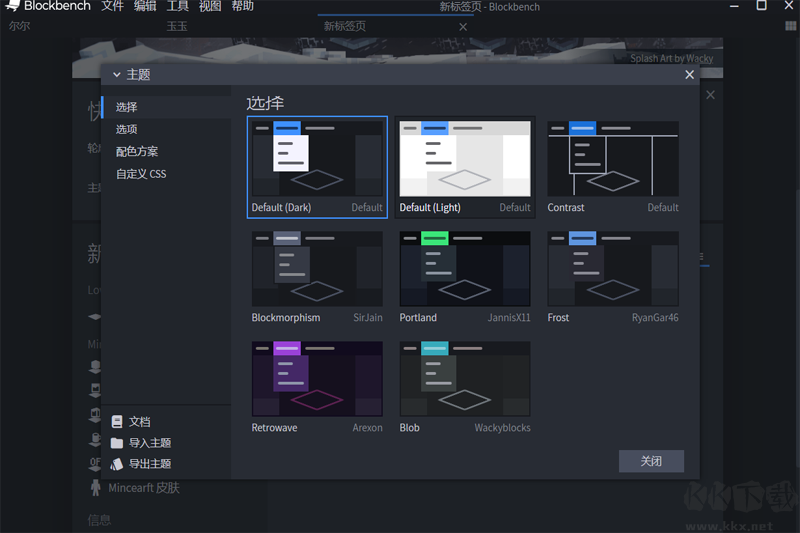
3D制作
Blockbench是适用于Minecraft,其他游戏和应用程序的多功能3D编辑器和动画器
动画制作
Blockbench具有强大的动画编辑器。 然后可以将动画导出到Minecraft:卧室版本,在Blender或Maya中渲染,或在Sketchfab上共享。
外挂程式
使用内置插件存储来自定义blockbench。 或创建自己的插件并添加新功能或格式。
编辑模型
与您的朋友就模型,纹理和动画进行协作-通过Internet实时!
语言能力
Blockbench支持12种语言,并且数量还在不断增加。
纹理编辑
在程序中创建,编辑和绘制纹理。 自动创建或导入调色板,绘制,绘制形状或创建模板。
1、用户可以自定义设置旋转原点的大小;
2、还可以进行轴控制尺寸调整;
3、可以在设置界面中选择3轴控制工具的尺寸;
4、它还支持渲染透明度,纹理透明度;
5、动画纹理每秒帧数也可以控制;
6、左右侧边栏可以在显示界面中交换;
7、可以深度撤消或者恢复操作的步骤;
8、可以将画布限制为3x3块区域,以防止模型无效;